Suunto Traverse Alpha
PDFをダウンロードする
安全について
安全について
安全注意表示の種類
警告:
- は重傷または死亡につながる可能性のある手順または状況に関連して使用されます。
注意:
- はこの製品の損傷につながることがある手順または状況に関連して使用されます。
メモ:
- は重要な情報を強調するために使用されます。
ヒント:
- はこのデバイスの特徴と機能を活用する方法に関する追加のヒントを提供するために使用されます。
安全上の注意
警告:
弊社製品は工業規格に適合していますが、製品が皮膚に接触するとアレルギー反応または皮膚のかぶれが発生する場合があります。そのような場合、すぐに使用を中断し医師に相談してください。
警告:
エクササイズプログラムを開始する前に必ず医師に相談してください。無理な運動は、重大な怪我や事故につながる恐れがあります。
警告:
レクリエーション専用。
警告:
GPS またはバッテリーに完全に依存しないようにしてください。安全を確保するため、必ず地図およびバックアップ機材を用意してください。
注意:
表面を損傷する可能性があるため、いかなる種類の溶剤も製品へ塗布しないでください。
注意:
表面を損傷する可能性があるため、いかなる種類の防虫剤も製品へ塗布しないでください。
注意:
環境保護のため、製品は廃棄せず、電子機器廃棄物として取り扱ってください。
注意:
機器が損傷するため、機器を叩いたり落としたりしないでください。
メモ:
Suunto 製品をご利用されるお客様のために、多彩なスポーツアクティビティやアドベンチャーに役立つデータや指標を生成するため、最先端のセンサーとアルゴリズムを利用しています。Suunto は、可能な限り正確なデータを提供することを目指しています。但し、Suunto 製品およびサービスにより収集されるデータは完全に信頼できないか、または生成される指標は絶対的に精度が高くもありません。消費カロリー、心拍数、位置情報、動作検知、ショット識別、身体的ストレスなどの測定値は、実際とは異なる場合があります。Suunto 製品およびサービスは、レクリエーションでの使用のみを想定しており、医療目的で使用されることを意図していません。
はじめに
ボタンの使用
には 5 つのボタンがあり、すべての機能にアクセスすることができます。

START ボタン:
- このボタンを押すと、スタートメニューにアクセスできます
- このボタンを押すと、記録やタイマーが一時停止/再開します
- このボタンを押すと、値を増やしたり、メニューで上に移動することができます
- このボタンを長押しすると、記録を開始、または利用可能なスポーツモードの一覧にアクセスできます
- このボタンを長押しすると、記録を終了して保存することができます
NEXT ボタン:
- このボタンを押すと、ディスプレイが切り替わります
- このボタンを押すと、設定を表示/確定できます
- 長押ししてオプションメニューにアクセス/終了する
LIGHT ボタン:
- このボタンを押すと、バックライトが点灯します
- このボタンを押すと、値を減らしたり、メニューで下に移動することができます
- このボタンを長押しすると、フラッシュライトが点灯します
- このボタンを押すと、フラッシュライトが消灯します
BACK LAP ボタン:
- このボタンを押すと、ひとつ前のメニューに戻ります
- このボタンを押すと、記録中にラップを追加することができます
- このボタンを長押しすると、ボタン操作をロック/ロック解除することができます
VIEW ボタン:
- このボタンを押すと、他のディスプレイビューにアクセスできます
- このボタンを長押しすると、POI を保存することができます
ヒント:
値を変更する際に、START ボタンまたは LIGHT ボタンを長押しすると数値が早送りされます。
セットアップ
時計の使用を開始するには:
- START ボタンを長押ししてデバイスを起動します。
- START ボタンまたは LIGHT ボタンを押して希望の言語までスクロールし、NEXT ボタンを押して選択します。

- スタートアップウィザードに従い、初期設定を完了します。START ボタンまたは LIGHT ボタンで値を選択します。NEXT ボタンを押して承認し、次のステップに進みます。

セットアップウィザードを完了した後、付属の USB ケーブルを使ってバッテリーがフル充電の状態になるまで時計を充電してください。

メモ:
バッテリーのマークが点滅している場合は、 を充電してから初期設定を始めてください。
メモ:
充電が切れ、バッテリーを再度充電した場合、START ボタンを長押しして再起動します。
設定の調整
の設定は、時計本体で直接変更することができます。
時計本体で設定を変更するには:
- NEXT ボタンを長押ししてオプションメニューに入ります。

- START ボタンと LIGHT ボタンでメニューをスクロールします。
- NEXT ボタンを押して設定を表示します。
- START ボタンと LIGHT ボタンを押して設定内容を変更したら、NEXT ボタンを押して確定します。

- BACK LAP ボタンを押してひとつ前のメニューに戻るか、NEXT ボタンを長押しして終了します。
注目
アクティビティモニタリング
Suunto Traverse は、パーソナル設定に基づいて毎日の歩数と推定消費カロリーを計測します。
毎日の歩数(推定)は、標準ビューとして時刻ディスプレイに表示されます。VIEW ボタンを押すと、ステップカウンタービューに変更されます。歩数は 60 秒ごとに更新されます。
毎日の歩数と消費カロリーは、 » の下に表示されます。これらの数値は、毎日午前 0 時にリセットされます。

メモ:
アクティビティ モニタリングは、時計本体に内蔵されたセンサーにより感知された動きをもとに計測します。アクティビティ モニタリングにより計測される数値は概算にすぎず、医療診断などの目的で使用することはできません。
歩数履歴
は、歩数データの完全な履歴を表示することができます。歩数ディスプレイには毎日の歩数が表示されるだけでなく、週間、月間および年間の歩数データの動向を確認することができます。コンパスディスプレイは、ディスプレイ / コンパスの下にあるスタートメニューから表示/非表示を切り替えることができます。このディスプレイを有効にしている場合、歩数履歴を確認するには ボタンを押して有効なディスプレイをスクロールします。
 歩数ディスプレイで ボタンを押すと、週間、月間および年間の歩数データの動向を確認することができます。
歩数ディスプレイで ボタンを押すと、週間、月間および年間の歩数データの動向を確認することができます。 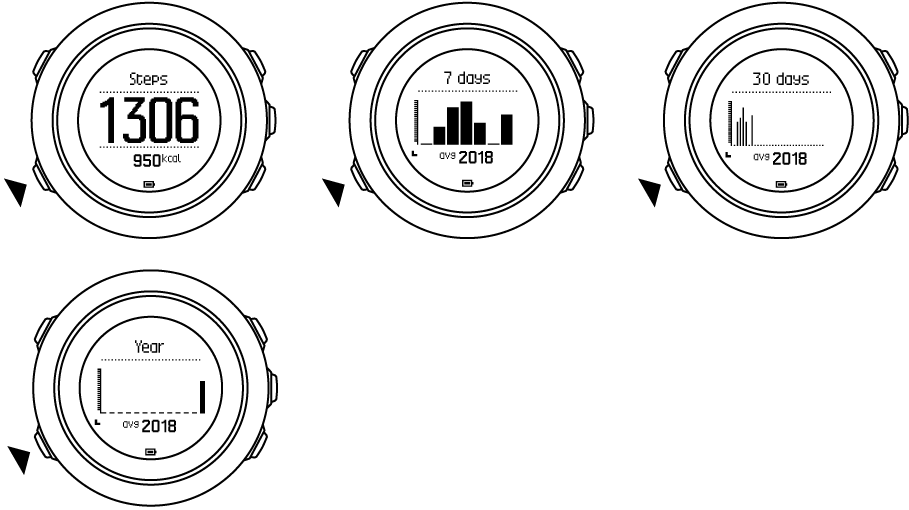
Alti-Baro
お使いのBaroウォッチは、本体に内蔵されている気圧センサーを使って絶対気圧を常時測定します。この測定値と基準値をもとに、高度や海面気圧を計算します。
3 種類のプロファイルを利用できます: 自動、 高度計 、および 気圧計です。プロファイルの設定については、 「プロファイルとアクティビティのマッチング」を参照してください。
高度/気圧を確認するには、時刻ディスプレイで ボタンを押すか、ディスプレイメニューから高度計/気圧計ディスプレイを有効にします。

VIEW ボタンを押すと、他のビューに切り替えることができます。
高度プロファイルでは次の情報を確認できます。
- 高度+気温
- 高度+日の出/日の入り
- 高度+参照地点
- 12 時間の高度グラフ+高度

気圧プロファイルでも同様の情報を確認できます。
- 気圧+気温
- 気圧+日の出/日の入り
- 気圧+参照地点
- 24 時間の気圧グラフ+気圧
GPS が有効になっている場合、日の出/日の入り時刻ビューも表示することができます。GPS が無効の場合、最も最近記録された GPS データに基づいた日の出/日の入り時刻が表示されます。
高度計/気圧計ディスプレイは、スタートメニューで表示/非表示を切り替えることができます。
高度計/気圧計ディスプレイを非表示にするには:
- 時刻ディスプレイで START ボタンを押します。
- LIGHT ボタンで までスクロールし、NEXT ボタンを押します。
- End Alti-BAROまでスクロールし 、 押します。
- NEXT ボタンを長押しして終了します。
ディスプレイが再び表示されるようにするには、同じ操作を繰り返し、 を選択します。
メモ:
を手首に装着している場合、体温に影響されて正確な気温の測定ができないため、初回測定時には手首から取り外して行ってください。
正確な読み取り
正確な海面気圧または高度の測定が必要なアウトドアアクティビティでは、現在地の高度または現在の海面気圧のいずれかを入力して の調整を行う必要があります。
ヒント:
海面気圧の調整には、絶対気圧と現在地の高度が必要です。高度の調整には、絶対気圧と海面気圧が必要です。
現在地の高度は、ほとんどの地形図や Google Earth を使って調べることができます。参照として使用する海面気圧は、気象庁などのウェブサイトで調べることができます。

注意:
センサー付近に砂やほこりが付着しないようにしてください。センサーの差込口に異物を挿入しないでください。
が有効になっていると、高度と海面気圧のキャリブレーションにあわせて が自動的に高度の測定を補正します。詳細については、 を参照してください。
現地の気象状況が変わると、高度の測定に影響します。現地の天気が変わりやすい状況では、高度基準値を頻繁にリセットする必要があります。基準値を入手できる場合、出発前にリセットすることをお勧めします。現地の天気が安定している場合は、基準値を設定する必要はありません。
海面気圧および高度の基準値を設定するには:
- NEXT ボタンを長押ししてオプションメニューに入ります。
- LIGHT ボタンで ALTI-BARO までスクロールし、NEXT ボタンを押して入ります。
- NEXT ボタンを押して REFERENCE(参照)に入ります。 次の設定オプションがあります。
- FusedAlti:GPSがオンになり、時計はFusedAltiに基づいて高度を計算し始める。
- 高度:高度を手動で設定します。
- 海面気圧:海面気圧の基準値を手動で設定します。
- START ボタンまたは LIGHT ボタンで基準値を設定します。NEXT ボタンで設定を確定します。
ヒント:
アクティビティを記録中でない場合、高度計/気圧計ディスプレイで START ボタンを押してそのまま メニューにアクセスします。
使用例:高度の参考値の設定
いよいよ 2 日間にわたるハイキングの 2 日目です。朝になって出発してから、気圧プロファイルから高度プロファイルに切り替えておくのを忘れたことに気づきました。 により測定された現在の高度は正しくないことがわかっています。
地形図を調べて、高度が表示されている手近な場所までハイキングすることにしました。 の高度基準値を地形図の表示に従って訂正し、高度プロファイルに切り替えます。これで高度が正確に測定されるようになり、問題解決です。
アクティビティに適したプロファイルの選択
高度が変動するアウトドアアクティビティ(山でのハイキングなど)では、高度プロファイルを選択します。
高度が変動しないアウトドアアクティビティ(カヌーなど)では、気圧プロファイルを選択します。
正確な測定を行うには、アクティビティに適したプロファイルを選択する必要があります。アクティビティに適したプロファイルを自分で選択することもできますが、自動プロファイルを有効にすると、 が自動的にアクティビティに適したプロファイルを選択します。
高度計/気圧計プロファイルを設定するには:
- NEXT ボタンを長押ししてオプションメニューに入ります。
- LIGHT ボタンで ALTI-BARO までスクロールし、NEXT ボタンを押して入ります。
- START ボタンで PROFILE(プロファイル)までスクロールし、NEXT ボタンを押して入ります。
- START ボタンまたは LIGHT ボタンでプロファイルを変更し、NEXT ボタンで確定します。
- NEXT ボタンを長押しして終了します。
誤った測定値
高度プロファイルが有効になっている状態で、同じロケーションでデバイスを長時間使用中に現地の天気が変わると、正確な高度の測定ができなくなります。
移動により高度が変動するようなアクティビティで、高度プロファイルを使用中に天気が頻繁に変わると、正確な高度の測定ができなくなります。
移動により高度が変動するようなアクティビティで、気圧プロファイルを長時間使用していると、デバイスが勝手に静止状態にあると判断し、高度の変化を海面気圧の変化として認識するようになります。このため、正確な海面気圧の測定ができなくなります。
高度計プロファイルの使用
高度プロファイルは、基準値に基づいて高度を計算します。基準値には、海面気圧または高度のいずれかを使用することができます。高度プロファイルが有効になっていると、高度計/気圧計ディスプレイに高度計アイコンが表示されます。

気圧計プロファイルの使用
気圧プロファイルは、現在の海面気圧を表示します。海面気圧は、測定に必要な基準値と、常時測定される絶対気圧に基づいています。
気圧プロファイルが有効になっていると、高度計/気圧計ディスプレイに気圧計アイコンが表示されます。

自動プロファイルの使用
自動プロファイル機能は、移動中の状況に応じて自動的に高度プロファイルと気圧プロファイルを切り替えます。
天候と高度の変化は、どちらも周辺気圧を変化させるので、同時に測定することはできません。 は垂直移動を検知して、必要に応じて高度の測定に切り替えます。高度が表示されると、最大 10 秒以内に更新されます。
一定した高度を移動している場合(12 分間の垂直移動が 5 m 未満)、 は気圧の変化を天候の変化として認識します。測定間隔は 10 秒に設定されています。高度表示が一定している際に天候が変化すると、海面気圧表示に変化が見られます。
移動により高度が変動している場合(3 分間の垂直移動が 5 m 以上)、 は気圧の変化を高度の変化として認識します。
高度計/気圧計ディスプレイに表示されているプロファイルがどちらの場合でも、VIEW ボタンを押して高度プロファイルと気圧プロファイルを切り替えることができます。
メモ:
自動プロファイルを使用している場合、気圧計/高度計ディスプレイに気圧計アイコンまたは高度計アイコンが表示されます。
オートポーズ機能
移動速度が 2 km/h(1.2 mph)未満になると、オートポーズが自動的にアクティビティの記録を一時停止します。移動速度が 3 km/h (1.9 mph) 以上になると、自動的に記録を再開します。
Movescount にアクセスすれば、それぞれのスポーツモードの詳細設定の下にあるオートポーズのオン/オフを切り替えることができます。
BACKLIGHT
LIGHT ボタンを押すと、バックライトが点灯します。
初期設定では、バックライトは数秒間点灯してから自動的に消灯します。
バックライトモードは 4 種類あります。
- ノーマル:LIGHT を押すか、アラームクロックが鳴るとバックライトが数秒間点灯します。これが初期設定です。
- オフ:バックライトはボタンを押している時、またはアラームクロックが鳴る時は、スイッチはオンになりません。
- 夜間:バックライトは、いずれかのボタンを押した時、およびアラームクロックが鳴ると数秒でオンになります。
- 切り替え:LIGHT ボタンを押すとバックライトが点灯し、LIGHT ボタンをもう一度押すまで点灯したままになります。
バックライトの一般設定は、全般 » トーン/ディスプレイ » バックライトの下にある時計の設定で変更することができます。
赤いバックライトを使用している場合、バックライトの色を変更することができます。また、ナイトビジョン(暗視スコープ)を通してディスプレイの表示内容を読めるように、バックライトの明るさを 10%まで調整することができます。
バックライトの明るさ(%)は、 » の下にある時計の設定でも調整することができます。
ヒント:
BACK LAP ボタンと START ボタンがロックされている場合でも、LIGHT ボタンを押すとバックライトが点灯します。
メモ:
バックライトの色を赤に設定しても、フラッシュライトの色に影響はありません。
フラッシュライト
通常のバックライトモードに加えて、Traverse ではバックライトをフラッシュライトとして使用することができます。バックライトをフラッシュライトとして使用する場合、自動的に最も明るい設定に切り替わります。フラッシュライトを点灯するには、LIGHT ボタンを長押しします。

フラッシュライトは約 4 分間点灯されます。フラッシュライトを消灯するには、LIGHT ボタンまたは BACK LAP ボタンを押します。
ボタンロック
BACK LAP ボタンを長押しすると、ボタン操作をロックまたはアンロックすることができます。

ボタンロックの動作は、全般 / トーン/ディスプレイ / ボタンロックの下にある時計の設定で変更することができます。
Suunto Traverse Alpha には2つのボタンロックオプションがあります。
- アクションのみスタートメニューやオプションメニューがロックされます。
- すべてのボタン:すべてのボタン操作をロックします。夜間モードでは、バックライトの点灯が可能です。
ヒント:
誤ってログの記録を開始したり、終了したりすることを防ぐには、 ボタンロック設定を選択します。BACK LAP ボタンと START ボタンがロックされている場合でも、NEXT ボタンを押してディスプレイを切り替えたり、VIEW ボタンを押してビューを切り替えたりすることができます。
コンパス
は、磁北を基準にして進行方向を確認できるデジタルコンパスを搭載しています。コンパスが水平ではなくても、傾斜補正機能により正確に方位を測定することができます。
コンパスディスプレイは、ディスプレイ / コンパスの下にあるスタートメニューから表示/非表示を切り替えることができます。
コンパスディスプレイには次の情報が表示されます。
- 中段:コンパスの進行方向
- ボタンを押して現在時刻、基本方位(東西南北)、または表示なし(値なし)を切り替え表示

コンパスの表示情報は、 [一般(General)]>[ 形式(Formats)]>[ コンパス(Compass)]のオプションメニューから変更できます。コンパスディスプレイの中央に表示する基本情報は、
コンパスは、起動してから 1 分後に省電力モードに切り替わります。START ボタンでパワーセービングモードから復帰します。
コンパスの較正
コンパスを初めて使用する場合は、コンパスの調整が必要です。時計の向きを変えたり、傾けたりしながら、調整の完了を告げる確認音が鳴るまで待ちます。

調整に成功すると、「調整に成功しました」というメッセージが表示されます。調整に失敗すると、「調整に失敗しました」というメッセージが表示されます。START ボタンを押してもう一度キャリブレーションを試みます。
コンパスをキャリブレーションしなおすには、手動でキャリブレーションを開始します。
手動でコンパスの調整を開始するには:
- NEXT ボタンを長押ししてオプションメニューに入ります。
- START ボタンで までスクロールし、NEXT ボタンを押して表示します。
- LIGHT ボタンで までスクロールし、NEXT でボタンで選択します。
- LIGHT ボタンで までスクロールし、NEXT でボタンで選択します。
- Next ボタンを押して調整を選択します。
偏角設定
コンパスの正確な読み取りには、偏角値を正しく設定する必要があります。
紙の地図の北は真北を指しています。コンパスの北は磁北(地球の磁場が発生している地球上層部)を指しています。磁北は必ずしも真北を指しているとは限らないため、コンパスの偏角を設定する必要があります。磁北と真北の角度が、偏角となります。
ほとんどの地図には偏角値が記載されています。磁北は毎年少しずつ移動しています。最も正確な最新の偏角値は、インターネットを利用して入手することができます(例:www.magnetic-declination.com)。
ただし、オリエンテーリング用の地図は例外です。これらの地図は磁北を基準に作成されています。オリエンテーリング用の地図を使用する際にはコンパスの偏角値を 0 度に設定し、偏角補正機能をオフにしておく必要があります。
偏角値を設定するには:
- NEXT ボタンを長押ししてオプションメニューに入ります。
- START ボタンで までスクロールし、NEXT ボタンを押して表示します。
- LIGHT ボタンで までスクロールし、NEXT でボタンで選択します。
- LIGHT ボタンで までスクロールし、NEXT でボタンで選択します。
- LIGHT ボタンで までスクロールし、NEXT でボタンで選択します。
- – を選択して偏差をオフにするか、 W(西)または E(東)を選択します。START ボタンまたは LIGHT ボタンで偏角値を設定します。

- NEXT ボタンを押して設定を確定します。
ヒント:
ナビゲーション中に START ボタンを押すと、ナビゲーションメニューとコンパス設定を表示することができます。
方位角の固定と追従
方位ロック機能を使用すると、磁北を基準とした目標物の方位をロックすることができます。
方位を固定するには:
- コンパスを起動し、時計を体の前で水平に保ち、目標物の方角に体の向きを変えます。
- BACK LAP ボタンを押して時計に表示されている現在の方位をロックします。
- 磁北(黒三角)を基準とした目標物の方位ロックが設定されると、白三角として表示されます。
- 方位ロックを解除するには、BACK LAP ボタンを押します。

メモ:
アクティビティを記録中にコンパスを使用する場合、BACK LAP ボタンを押すだけで方位ロックの設定と解除を行うことができます。ラップタイムを計測するには、BACK LAP ボタンを押してコンパスビューを終了します。
カウントダウンタイマー
所定の時間から 0 までカウントダウンするカウントダウンタイマーを設定することができます。カウントダウンタイマーは、 » の下にあるスタートメニューから表示/非表示を切り替えることができます。
カウントダウンタイマーを有効にしたら、ディスプレイが表示されるまで NEXT ボタンを長押しします。

初期設定では、カウントダウンタイムは 5 分に設定されています。カウントダウンタイムは、VIEW ボタンを押して調整することができます。
ヒント:
カウントダウン中に START ボタンを押して一時停止/再開できます。
メモ:
アクティビティを記録中にカウントダウンタイマーを使用することはできません。
表示画面
Suunto Traverse Alpha には、コンパス( 「コンパス」を参照)やストップウォッチ( 「ストップウォッチ」を参照)など、さまざまな機能が用意されています。これらの機能は、NEXT ボタンを押して表示されるディスプレイとして操作することができます。一部のディスプレイは標準ディスプレイのため常時表示されますが、その他のディスプレイはそれぞれ表示/非表示を設定することができます。
ディスプレイの表示/非表示を設定するには:
- START を押して、スタートメニューを開始します。
- LIGHT ボタンで までスクロールし、NEXT ボタンを押します。
- ディスプレイの一覧が表示されるので、START ボタンまたは LIGHT ボタンでそれぞれのディスプレイまでスクロールし、NEXT ボタンで表示/非表示を切り替えます。NEXT ボタンを長押ししてディスプレイメニューを終了します。
スポーツモード( 参照)には複数のディスプレイを追加することが可能で、アクティビティを記録中に表示される情報をディスプレイごとにカスタマイズすることができます。
ディスプレイコントラストの調整
時計の設定で のディスプレイコントラストを調整することができます。
ディスプレイコントラストを調整するには:
- NEXT ボタンを長押ししてオプションメニューに入ります。
- NEXTを押して一般設定に入ります。
- NEXTを押してトーン/ディスプレイを入力します。
- ボタンで 画面コントラスト までスクロールし、 Light Lock ボタンを押して入ります Next.
- START ボタンでコントラスト比を高く、LIGHT ボタンでコントラスト比を低くします。
- NEXT ボタンを長押しして終了します。
ディスプレイカラーの反転
時計の設定でディスプレイを明るい色と暗い色で切り替えることができます。
時計の設定で液晶画面を反転するには:
- NEXT ボタンを長押ししてオプションメニューに入ります。
- NEXTを押して一般設定に入ります。
- NEXTを押してトーン/ディスプレイを入力します。
- Start Stop で ディスプレイを反転までスクロールし、反転してNEXTを押します。
FusedAlti
FusedAlti
メモ:
初期設定では、GPS を使用して記録する場合やナビゲーション中には FusedAlti を使って高度を測定します。GPS を使用しない場合は、気圧センターを使って高度を測定します。
高度の測定に FusedAlti を使用しない場合は、海面気圧または高度を基準値として設定します。
FusedAlti で使用する新しい基準値を検出するには、 » » . の下にあるオプションメニューで FusedAlti を有効にします。
気象条件が良好であれば、FusedAlti は 4 ~ 12 分で基準値を検出することができます。基準値が設定されるまで、 は気圧高度の前に「~」を表示します。この記号は、測定された高度が正確ではないことを意味します。
スタート地点に戻る
GPS を使用している場合、 は自動的に記録を開始した始点を保存します。ファインドバック機能を使用すると、 がスタート地点(または GPS 補正信号が取得された場所)まで折り返し戻るための最適なルートをガイドします。
ファインドバックを使用するには:
- NEXT ボタンを長押ししてオプションメニューにアクセスします。
- Next ボタンを押してナビゲーションを選択します。
- Start Stop ボタンでトラックバックまでスクロールし、Next ボタンで選択します。
ブレッドクラムディスプレイに表示されるビューとして、ナビゲーションガイダンスが表示されます。
発砲検知機能を使用したハンティング
射撃自動検知機能は、ハンティングのために特別に開発された機能です。狩猟用ライフルおよびショットガンとの使用を前提にしており、拳銃(短銃)には適していません。また、エアガンやモデルガンなど、その他リクリエーショナルアイテムでの使用には適していません。
ハンティングスポーツモードを使用してアクティビティを記録する場合、初期設定では発砲検知がオンになっています。
射撃検知アルゴリズムは、時計に内蔵されている加速度計により測定された発砲時の手首と銃の反動をもとに、複雑な計算を行います。
射撃自動検知は、時計を左右どちらの手首に装着している場合でも同様に機能します。ただしユーザーによっては、引き金を引く利き腕に時計を装着すると射撃検知精度がさらに向上します。
発砲時以外の衝撃や動きによる不要な振れを防止するために、時計のストラップをしっかり手首に巻きつけて固定するようにしてください。
使用する銃の種類、グリップの形状、およびサポートやサプレッサーなどの付属装置をはじめ、さまざまな要因により検知結果が左右されます。発砲していないにもかかわらず、銃の反動に類似した動きにより誤検知される場合があります。ご注意ください。
ディスプレイに表示される発砲数の合計が更新され、各発砲が起こった場所の位置情報を保存します。
メモ:
発砲検知を有効にしている場合、コンパスの精度に影響する可能性があります。銃の反動に類似した動作が、発砲として誤認識される可能性があります。すべての銃の口径を認識できるわけではありません。また、反動抑制装置を使用する場合、発砲検知機能の性能が低下します。
アイコン
![]()
Suunto Traverse Alphaには次のアイコンが表示されます。
| アラーム | |
| 高度計 | |
| 気圧計 | |
| バッテリー | |
| Bluetooth | |
| ボタンロック | |
| ボタンプレスインジケータ | |
| 現在のディスプレイ | |
| 下/減らす | |
| 魚 | |
| フラッシュライト | |
| GPS 信号強度 | |
| 心拍数 | |
| 最大高度 | |
| 着信 | |
| 最低高度 | |
| メッセージ/通知 | |
| 不在着信 | |
| 月の出 | |
| 月の入り | |
| 次へ/確定 | |
| ペアリング | |
| 設定 | |
| 発砲 | |
| スポーツモード | |
| ストーム | |
| 日の出 | |
| 日の入り | |
| 上/増やす |
POI アイコン
では、次の POI アイコンを使用することができます。
| 動物の足跡 | |
| 始点 | |
| 大型獣 | |
| 鳥類 | |
| 建物/ホーム | |
| キャンプ場/キャンプ | |
| 車/駐車場 | |
| 洞窟 | |
| 交差点 | |
| 救急 | |
| 終点 | |
| 釣り場 | |
| 食事/レストラン/カフェ | |
| 森 | |
| ジオキャッシュ | |
| 情報 | |
| ロッジ/宿泊所/ホテル | |
| 草原・牧草地 | |
| 山/丘/谷/崖 | |
| 舗装路/トレイル | |
| 岩 | |
| 名所 | |
| 爪跡/背擦り | |
| 小型獣 | |
| スタンド | |
| トレイルカメラ | |
| 水/滝/川/湖/海岸 | |
| ウェイポイント |
ログブック
ログブックには、記録されたアクティビティのログが保存されます。保存可能な最大のログ件数とログ 1 件あたりの最長記録期間は、各アクティビティで記録される情報量により異なります。たとえば、GPS 精度( を参照)は保存できるログ件数と長さに直接影響します。
アクティビティが終了するとすぐにログの概要を確認できます。また、スタートメニューの下にあるログブックから表示して確認することもできます。
スポーツモードや、心拍ベルトまたは GPS の使用の有無などの条件により異なります。初期設定では、すべてのログに共通して次の情報が含まれます。
- スポーツモード名
- 時刻
- 日付
- 継続時間
- ラップ
ログに GPS データが含まれる場合、ログブックには追跡したルート全体と高度プロファイルが記録されます。
ヒント:
Suunto モバイルアプリでは、記録されたアクティビティの詳細情報を見ることができます。
記録を停止してからすぐにログの概要を表示するには:
- START ボタンを長押しし、記録を停止して保存します。
- NEXT ボタンを押してログの概要を表示します。
ログブックに保存されている場合、記録したすべてのセッション(ログ)の概要を表示することができます。ログブックは、記録されたセッションを日時順にリストアップします。
ログブック全体の概要を表示するには:
- START を押して、スタートメニューを開始します。
- LIGHT ボタンで ALTITUDE(高度)までスクロールし、NEXT ボタンを押して入ります。
- START ボタンまたは LIGHT ボタンでログの一覧をスクロールし、NEXT ボタンでログを選択します。
- NEXT ボタンでログのサマリービューをブラウズします。
メモリー残量インジケータ
ログブックの 50%以上が Suunto モバイルアプリに同期さていない場合、ログブックにアクセスすると にリマインダーが表示されます。

未同期のメモリがいっぱいになり、 で古いログへの上書きが始まると、リマインダーは表示されなくなります。
月相
月相ディスプレイでは、最後に確認された GPS ロケーションに基づいて月相を追跡することができます。月相ディスプレイは、 » の下にあるスタートメニューから表示/非表示を切り替えることができます。このディスプレイを有効にしている場合、月相を確認するには ボタンを押して有効なディスプレイをスクロールします。 
初期設定では、月相ディスプレイには現在地と現在時刻の月相が表示されます。
他の日付を指定して現在地の月相を確認するには:
- 月相ディスプレイを表示してから、BACK LAP ボタンを押します。
- START ボタンで日付を先送りするか、LIGHT ボタンで日付を後戻りします。
- NEXT ボタンで今日以外の日付を選択すると、その日付の月相が表示されます。
- 今日の日付に戻るには、BACK LAP ボタンをもう一度押します。

Movescount
Movescount では、ニーズに合わせてウォッチをカスタマイズできます。
SuuntoLink をインストールして開始します:
- www.suunto.com/suuntolinkにアクセスします。
- SuuntoLink の最新バージョンをダウンロードしてインストールし、起動します。
- 画面の指示に従って Movescount アカウントを作成します。
- www.movescount.com にアクセスしてログインします。
メモ:
を初めて Movescount に接続すると、ウォッチの設定が Movescount アカウントへ転送されます。次回 を Movescount アカウントに接続すると、Movescount で行った設定やスポーツモードの変更内容が、ウォッチに自動で同期されます。
GPS によるナビゲーション
は、全地球測位システム(GPS)を使用して正確な現在地を確認します。GPS は、地球上空 20,000 km の軌道を秒速 4 km/s で周回する一連の人工衛星で構成されています。
に内蔵されている GPS 受信機は広い角度範囲でのデータ受信が可能で、腕時計での使用に最適化されています。
GPS 信号の取得
は、GPS 機能が有効なスポーツモードを選択すると自動的に GPS を起動し、現在地を確認したり、ナビゲーションを開始することができます。

メモ:
初めて GPS を起動する場合、あるいは長い間使用していなかった場合には、GPS 補正信号を取得するまで時間がかかることがあります。以降、GPS の起動に時間がかかることはありません。
ヒント:
GPS の起動時間を短縮するには、空が見える広々とした屋外で時計表面を上に向けて水平に保ちます。
ヒント:
を Suunto モバイルアプリと定期的に同期させて、最新の衛星軌道データを取得します(GPS の最適化)。そうすることで、GPS 補正信号の取得にかかる時間を短縮して、トラックデータの精度を向上することができます。
トラブルシューティング:GPS 信号なし
- 最適な信号を取得するには、GPS 受信機が内蔵されている部分を上に向けて時計を構えます。強い信号を受信するには、空が見える広々とした屋外が最適です。
- 通常、GPS 受信機はテントやその他の薄いカバーの内側で性能を発揮します。建物や木などの障害物がある場合や曇り空の場合には、GPS 信号の受信感度が下がります。
- GPS 信号は、建造物や水を貫通することができません。このため、建物や洞窟の内部、水中で GPS を起動しないでください。
GPS グリッドと座標表示形式
グリッドとは、地図に使用されている座標系を定義する地図上の線のことです。
座標表示形式とは、GPS 受信機の位置情報が時計に表示される際の表示形式のことです。すべての形式を使用して同じ位置を表示することができますが、それぞれ表記が異なります。座標表示形式、全般 / 形式 / 座標表示形式の下にある時計の設定で変更できます。
次のグリッドから形式を選択することができます。
- 緯度/経度は最も一般的に使用されているグリッドで、3 つの異なる座標表示形式があります。
- WGS84 Hd.d°
- WGS84 Hd°m.m'
- WGS84 Hd°m's.s
- UTM(ユニバーサル横メルカトル)図法は、球形である地球を平面(図)に表す投影法のひとつです。
- MGRS(軍事グリッド参照システム)は UTM 図法の拡張版で、グリッドゾーン指定、100,000 メートル正方形 ID、東距/北距で構成されます。
Suunto Traverse Alpha は次のローカルグリッドもサポートしています。
- イギリス(BNG)
- フィンランド(ETRS-TM35FIN)
- フィンランド(KKJ)
- アイルランド(IG)
- スウェーデン(RT90)
- スイス(CH1903)
- UTM NAD27 アラスカ
- UTM NAD27 米本土
- UTM NAD83
- NZTM2000(ニュージーランド)
メモ:
一部のグリッドは、北緯 84 度から南緯 80 度までしか表現できないか、国外での使用には適していません。
GPS 精度とバッテリー節約
スポーツモードをカスタマイズする際に、Movescount にある GPS 精度設定で GPS の補正間隔を定義することができます。補正間隔が短いほど、記録中の精度が高くなります。
補正間隔を長くすると精度が低下しますが、バッテリー駆動時間を延ばすことができます。
GPS 精度のオプションは次のとおりです。
- ベスト:~1 秒の修正間隔、消費電力最大
- good(強い)~5 秒の修正間隔、消費電力中程度
- OK(ふつう):~60 秒の修正間隔、消費電力最小
- オフ:GPS の修正なし
記録中およびナビゲーション中に限り、あらかじめ定義されたスポーツモードの GPS 精度を必要に応じて調整することができます。例えば、バッテリー残量が少なくなっている場合、設定を調整してバッテリー駆動時間を延ばすことができます。
ナビゲーション » 設定»GPS 精度のスタートメニューで、GPS精度を調整します。
GPS および GLONASS
は 全地球航法衛星システム(Global Navigation Satellite System: GNSS)を使用して現在地を確認します。GNSS は、GPS 衛星と GLONASS 衛星の両方から信号を受信して使用することができます。
初期設定では、時計は GPS 信号のみを検出するように設定されています。特定の状況や現在地によっては、GLONASS 信号を使用してさらに正確な位置情報を取得することができます。ただし、GLONASS 信号の併用は GPS 信号のみに比べてバッテリーの消耗が早まるのでご注意ください。
GLONASS は、アクティビティの記録中でもいつでも有効/無効を切り替えることができます。
GLONASS を有効または無効にするには:
- NEXT ボタンを長押ししてオプションメニューに入ります。
- START ボタンで までスクロールし、NEXT ボタンを押して表示します。
- LIGHT ボタンで までスクロールし、NEXT でボタンで選択します。
- START ボタンで までスクロールし、NEXT ボタンで選択します。
- [GPS&GLONASS(GPSおよびGLONASS)]を選択し てGLONASSを有効にします。すでに有効になっている場合は、 を選択すると GLONASS を無効にします。
- NEXT ボタンを長押しして終了します。
メモ:
GLONASS は、GPS 精度が「Best」に設定されている場合にのみ使用されます。GPS 精度とバッテリー節約
通知
Suunto Kailash と Suunto 7R App をペアリングすると、時計で電話、メッセージ、プッシュ通知を受信することができます。

時計で通知を受信するには:
- NEXT ボタンを長押ししてオプションメニューに入ります。
- LIGHT ボタンを押して までスクロールし、NEXT ボタンを押します。
- を押して [Notifications]にスクロールします。
- LIGHT ボタンでオン/オフを切り替えます。
- NEXT ボタンを長押しして終了します。
通知がオンになっていると、 にアラートが表示され( を参照)、新しいイベントが発生するごとにディスプレイの下段に通知アイコンが表示されるようになります。
時計に届いた通知を表示するには:
- START を押して、スタートメニューを開始します。
- [ 通知までスクロールし 、[
- START ボタンまたは LIGHT ボタンで通知一覧をスクロールします。
通知一覧に表示される通知は 10 件までです。通知は、モバイルデバイスから削除されるまで時計本体に保存されます。受信してから 24 時間以上経過した通知は、時計の通知ビューには表示されません。
アクティビティの記録
スポーツモード( 参照)を使用してアクティビティを記録したり、さまざまな情報を表示したりすることができます。
Suunto Traverse Alpha には、ハイキング、ハンティング、釣りの3つのスポーツモードが用意されています。記録を開始するには、START ボタンを押してから、NEXT ボタンを押して を選択します。
時計にスポーツモードが 1 つ登録されている限り、すぐに記録を開始できます。他のスポーツモードが時計に追加されている場合、使用するスポーツモードを選択し、NEXT ボタンを押して記録を開始します。
ヒント:
また、START ボタンを長押しするとすぐに記録を開始できます。
ポイントオブインタレスト
には GPS ナビゲーションが搭載されています。ポイントオブインタレスト(POI)としてあらかじめ保存されている目的地までの正確な道筋をガイドします。
メモ:
アクティビティを記録している途中でも、POI までのナビゲーションを開始することができます( 参照)。
POI までのナビゲーションを開始するには:
- START を押して、スタートメニューを開始します。
- スクロールして 押し、[
- 使用してPOI(ジャンル別施設)までスクロールし 、 押します。
- START ボタンまたは LIGHT ボタンで希望する POI までスクロールし 、NEXT ボタンで選択します。
- Next ボタンを押してナビゲーションを選択します。最初にコンパスを使用している場合、校正が必要です (を参照)。コンパスを起動すると、時計が GPS 信号の検出を開始します。ナビゲーションはすべて保存されます。時計に複数のスポーツモードを保存している場合、どれか一つのスポーツモードを選択するように求められます。
- POI までのナビゲーションを開始します。
時計には現在地と POI の位置を示したブレッドクラムディスプレイが表示されます。
VIEW ボタンを押すと、追加のガイダンスにアクセスできます。
- POI までの直線距離と方向
- POI までの距離と、現在の移動速度に基づいた到着までの残り時間
- 現在地と POI の高度差

静止状態あるいは移動速度がゆっくりな場合(<4 km/h)、コンパスで測定された方位をもとに POI (ルートナビゲーションを使用中の場合はウェイポイント)の方向がウォッチに表示されます。
ある程度の速度(>4 km/h)で移動している場合には、GPS による POI (ルートナビゲーションを使用中の場合は中間地点)の方向が時計に表示されます。
目標までの方向(方位)は、白三角で表示されます。進行方向はディスプレイの上段に 2 本の実線で表示されます。白三角と 2 本の実線が重なるようにすると、正しい方向に進むことができます。

現在地の確認
は、GPS を使って現在地の位置情報を確認することができます。
現在地を確認するには:
- START を押して、スタートメニューを開始します。
- スクロールして 押し、[
- LIGHT ボタンで までスクロールし、NEXT ボタンを押します。
- Next ボタンを押して現在地を選択します。
- ウォッチが GPS 信号の検出を開始し、GPS 信号を取得すると、「GPS が見つかりました」と表示されます。その後、ディスプレイに現在地の位置情報が表示されます。
ヒント:
また、NEXT ボタンを長押ししてオプションメニューにある にアクセスするか、ブレッドクラムディスプレイで START ボタンを押して現在地を確認することもできます。
POI の追加
現在の場所を保存したり、ある場所を POI として定義することができます。
時計本体に保存できる POI の上限は 250 件です。
時計本体で POI を追加する場合、POI のタイプ(アイコン)を選択し、あらかじめ用意されているリストから POI の名前を選択します。
POI を保存するには:
- START を押して、スタートメニューを開始します。
- スクロールして 押し、[
- LIGHT ボタンで までスクロールし、NEXT ボタンを押します。
- を選択するか、 を選択して手動で経度と緯度の値を変更します。
- START ボタンを押してロケーションを保存します。
- 場所に適した名前を選択します。START ボタンまたは LIGHT ボタンで名前のオプションをスクロールします。NEXT ボタンで名前を選択します。
- START ボタンを押して、POIを保存します。
メモ:
ハンティングまたはフィッシングのアクティビティを記録中に VIEW を長押しすると、アクティビティに関連する POI のショートリストが表示されます。POI のフルリストを表示するには、 を選択します。
ヒント:
現在地は、VIEW ボタンを長押しするだけで POI として保存することができます。アクティビティを記録していない場合には、この操作はどのディスプレイからでも可能です。
POI の削除
時計本体で POI を削除することができます。
POI を削除するには:
- START を押して、スタートメニューを開始します。
- START で までスクロールして、NEXTを押します。
- POI(ジャンル別施設)までスクロールし 、 押します。
- START ボタンまたは LIGHT ボタンで削除したい POI までスクロールし、NEXT ボタンで選択します。
- スクロールして [ 削除]を選択 し、[ 押します。
- START ボタンを押して確定します。
ルート
Movescount でルートを作成したり、お使いのパソコンから Movescount へ別のサービスで作成したルートをインポートすることができます。
ルートを追加するには:
- www.movescount.com にアクセスしてログインします。
- SuuntoLink と付属の USB ケーブルを使って、お使いの を Movescount と同期します。
ルートは、Movescount から削除することもできます。
ルートナビゲーション
Movescount(「3.20 ルート」を参照)から、あるいはログブックに保存されている GPS データを含むログから にルートを転送してナビゲーション機能を利用することができます。保存されているルートの一覧またはログブックから選択したルートのプレビューを表示することができます。
最初にコンパスを使用している場合、校正が必要です (を参照)。コンパスを起動すると、時計が GPS 信号の検出を開始します。時計が GPS 信号を取得すると、ルートナビゲーションを開始することができます。
ルートナビゲーションを開始するには:
- START を押して、スタートメニューを開始します。
- スクロールして 押し、[
- [ ルート] または[ ナビゲーション]までスクロールし 、[ 押し て[入力]に移動します。
- START または LIGHT でナビゲートしたいルートにスクロールし、NEXTを押します。
- Next ボタンを押してナビゲーションを選択します。ナビゲーションはすべて保存されます。ウォッチに複数のスポーツモードがある場合は、1 つを選択してください。
- または を選択して、ナビゲートしたい方向 (最初のウェイポイントからまたは最後のウェイポイントから) を選びます。

- ナビゲートを開始します。ルートの開始地点に近づくと、ウォッチが知らせてくれます。

- 目的地に到着すると、ウォッチが知らせてくれます。
ヒント:
アクティビティを記録している途中でも、ナビゲーションを開始することができます( を参照)。
ナビゲーション中の操作
ナビゲーション中に VIEW ボタンを押すと、次のビューをスクロールできます。
- ルート全体を表示するフルトラックビュー
- 初期設定では、ズームインビューは 100 m(0.1 mi)スケールで表示されます。ルートから離れると広域スケールで表示されます。
トラックビュー
フルトラックビューには次の情報が表示されます:
- (1) 現在地と進行方向を示す矢印
- (2) ルートの始点と終点
- (3) 現在地から一番近い POI のアイコン表示
- (4) トラックビューのスケール

メモ:
フルトラックビューでは、常に北が上になるように表示されます。
地図の向き
マップの方向は、 ナビゲーション » 設定» マップ» 方向のオプションメニューで変更できます。
- ヘディングアップ拡大した地図の方位を上に向けて表示します。
- ノースアップ拡大した地図の北側を上にして表示します。
上昇プロファイルビュー
上昇プロファイルビューには次の情報が表示されます。
- 残りの上昇
- リアルタイムの高度プロファイルグラフ
- 残りの下降

ルートから外れてしまった場合、プロファイルグラフは更新されません。その代わり、グラフの下に という文字が表示されます。高度の上昇を正確に測定するには、正しいルートに戻る必要があります。
サービスメニュー
サービスメニューにアクセスするには、時計のサービスメニューが起動されるまで BACK LAP ボタンと START ボタンを同時に押します。

サービスメニューには次のアイテムが含まれます。
- 情報:
- 気圧:現在の絶対気圧と温度を表示します。
- バージョン:現在のソフトウェアとハードウェアのバージョンを表示します。
- BLE:現在の Bluetooth Smart バージョンを表示します。
- 画面
- LCD テスト:LCD が正しく動作していることを確認できます。
- 実行
- 電源オフ:時計をスリープ状態にします。
- GPS リセット:GPS をリセットします。
メモ:
電源オフは省電力状態です。デバイスをスリープから復帰させるには、通常の起動手順に従います。時刻と日付を除くすべての設定はそのまま保持されます。スタートアップ操作ガイド画面で設定を確定してください。
メモ:
時計を動かさないまま 10 分間放置すると、省電力モードに切り替わります。時計を動かすと省電力モードから復帰します。
メモ:
サービスメニューの内容は、今後のアップデートで通知なしに変更されます。
GPS のリセット
GPS ユニットが信号を取得できない場合、サービスメニューで GPS データをリセットすることができます。
GPS をリセットするには:
- LIGHT ボタンで までスクロールし、NEXT ボタンを押して表示します。
- Light Lock ボタンを押して GPS リセットまでスクロールし、Next ボタンを押して入ります。
- START ボタンを押して GPS のリセットを確定するか、LIGHT ボタンを押して取り消します。
メモ:
GPS のリセットを実行すると、GPS データとコンパスのキャリブレーション調整値がリセットされます。保存されていたログはすべて削除されます。
スポーツモード
スポーツモードではアクティビティの記録方法をカスタマイズできます。記録中にディスプレイに表示される情報は、スポーツモードによって異なります。 Suunto Traverse Alphaに は、ハイキング、ハンティング、釣りのための3つのスポーツモードがあらかじめ定義されています。
Movescount では、カスタムスポーツモードを作成したり、あらかじめ定義されているスポーツモードを編集したり、スポーツモードを削除したりすることができます。あるいは、スポーツモードをエクササイズメニューに表示しないようにすることもできます( を参照)。
カスタムスポーツモードでは 4 種類のディスプレイを表示できます。ディスプレイごとに幅広いオプションから表示するデータを選択することができます。
Movescount で作成したスポーツモードから 5 種類まで に転送できます。
ストップウォッチ
ストップウォッチディスプレイは、スタートメニューからオン/オフを切り替えることができます。
ストップウォッチを起動するには:
- START を押して、スタートメニューを開始します。
- LIGHT ボタンで までスクロールし、NEXT ボタンを押します。
- LIGHT ボタンで までスクロールし、NEXT ボタンを押します。
ストップウォッチを有効にしたら、タイマーが表示されるまで NEXT ボタンを長押しします。

メモ:
アクティビティを記録中にストップウォッチを表示することはできません。
ストップウォッチを使用するには:
- ストップウォッチディスプレイを表示している状態で、START ボタンを押して時間の計測を開始します。
- BACK LAP ボタンを押してラップタイムを計測し、START ボタンを押してトップウォッチを一時停止します。ラップタイムを表示するには、ストップウォッチを一時停止中に BACK LAP ボタンを押します。
- START ボタンを押すと計測を続行します。
- ストップウォッチをリセットするには、一時停止中に START ボタンを長押しします。
ストップウォッチを作動中には、次のことができます。
- VIEW ボタンを押すと、ディスプレイの下段に総合タイムとラップタイムを切り替え表示できます。
- NEXT ボタンで時刻ディスプレイに切り替えることができます。
- NEXT ボタンを長押しすると、オプションメニューが表示されます。
ストップウォッチディスプレイを表示したくない場合は、ストップウォッチを無効にします。
ストップウォッチを無効にするには:
- START を押して、スタートメニューを開始します。
- LIGHT ボタンで までスクロールし、NEXT ボタンを押します。
- Light Lock ボタンで までスクロールし、Next ボタンを押します。
日の出/日の入りアラート
Traverse Alpha では、異なるディスプレイで日の出/日の入り時刻を確認できるだけでなく、日の出/日の入りアラートを設定してその日のアクティビティを賢く計画することができます。日の出/日の入りアラートは、 » の下にあるオプションメニューからそれぞれアラームを設定することができます。設定したアラームは個別にオン/オフを切り替えたり、アラームが鳴るまでの時間を分単位で指定することができます。
Suuntoアプリ
Suunto モバイルアプリを使用してトレーニングを分析して共有し、パートナーサービスに接続することで、 との体験がさらに豊かになります。モバイルアプリとペアリングさせると、 で通知を受け取ることができます。
お使いのウォッチを Suunto アプリとペアリングする
- App Store または Google Play から Suunto モバイルアプリをダウンロードして、互換性のあるモバイルデバイスにインストールします(中国にお住まいの場合は、他のアプリストアからも入手可能です)。
- Suunto App を起動し、Bluetooth がオンになっていない場合は、オンにします。
- ウォッチで、Next ボタンを長押ししてオプションメニューに入ります。
- Light Lock ボタンでペアリングまでスクロールし、Next ボタンで選択します。
- [NEXT]ボタンを押して、「MobileApp(モバイルアプリ)」を選択します。
- モバイルアプリに戻り、画面の左上にあるウォッチのアイコンをタップします。ウォッチの名前が表示されたら、 をタップします。
- ウォッチの画面に表示されるパスキーを、モバイルデバイスのペアリングリクエストフィールドに入力し、 をタップして接続を完了します。
メモ:
一部の機能には、Wi-Fi やモバイルネットワークからのインターネット接続が必要です。通信会社のデータ接続料がかかる場合があります。
モバイルアプリとの同期
を Suunto モバイルアプリとペアリングしている場合、Bluetooth 接続が有効の状態で通信範囲内にあると、新たに記録されたトレーニングセッションが自動的に同期されます。データの同期中には、 の画面にある Bluetooth のアイコンが点滅します。
モバイルデバイスがデータ通信可能な状態で、Bluetooth が有効で、自動同期がオンになっていると、ログが Suunto モバイルアプリと同期されます。データ通信に接続できない場合は、通信が確立されるまで同期されません。
ウォッチがモバイルアプリとペアリングされている場合、この初期設定はオプションメニューから変更できます。
自動同期をオフにするには:
- NEXT ボタンを長押ししてオプションメニューに入ります。
- [Light Lock]ボタンで「接続」までスクロールしたら、[Next]ボタンを押します。
- Next ボタンをもう一度押して、MobileApp 同期設定に入ります。
- LIGHT ボタンで設定を切り替え、NEXT ボタンを長押しして終了します。
自動同期がオフになっている場合、ウォッチ上で通知を受け取ることも、表示することもできません。
Suunto Apps
さまざまな Suunto App を使って をさらにカスタマイズすることができます。Movescount.com で Suunto App Zone にアクセスして、さまざまなタイマーやカウンターなどの機能が充実した便利なアプリを見つけてください。欲しいアプリが見つからない場合は、Suunto App Designer を使ってアプリを作成することができます。たとえば、マラソンの完走タイムを予測するアプリや、スキールートの傾斜を計算するアプリを作成することができます。
メモ:
Movescount の Suunto App は、お使いのウォッチで使用可能なアプリのことを指します。トレーニングの分析や共有、パートナーサービスとの接続に使用する Suunto モバイルアプリと混同しないでください。
SuuntoアプリをSuunto Traverse Alphaに追加するには、次の手順に従います。
- Movescount コミュニティで App Zone セクションに進み、既存の Suunto App をブラウズします。自分のアプリを作成するには、App Designer を選択します。
- スポーツモードに Suunto App を追加します。を Movescount アカウントに接続し、Suunto App をウォッチに同期します。エクササイズ中、追加された Suunto App に計算結果が表示されます。
メモ:
各スポーツモードに 4 種類の Suunto App を追加できます。
時刻
の時刻ディスプレイには次の情報が表示されます。
- 上の行:日付です
- 中段:時刻
- 日の出/日の入り、高度、バッテリーレベルなどの情報を表示するには、VIEW ボタンで変更します。
» の下にあるオプションメニューでは、次の項目を設定することができます。
- デュアルタイム
- アラーム
- 時刻と日付
アラームクロック
はアラームクロックとして使用することができます。アラームは、 » » の下にあるオプションメニューでオン/オフを切り替えることができます。
アラームがオンになっている場合、ほとんどのディスプレイにアラームのシンボルが表示されます。
アラームが鳴ったときの操作オプションは、次のとおりです。
- LIGHT ボタンを押して「スヌーズ」します。アラームが一時停止し、完全に停止されるまで 5 分おきにアラームが鳴ります。1 時間で 12 回までスヌーズできます。
- START ボタンを押してアラームを止めます。アラームが鳴って、停止しても、オプションメニューでアラームをオフにしない限り、翌日同じ時刻にまたアラームが鳴ります。

メモ:
スヌーズ中には、時刻ディスプレイでアラームアイコンが点滅します。
時刻の同期
の時刻は、携帯電話、パソコン(SuuntoLink)または GPS 時刻により更新することができます。
USB ケーブルでウォッチをパソコンに接続すると、パソコンの設定時刻をもとに SuuntoLink が自動的にウォッチの時刻と日付を更新します。
GPS 時刻
GPS 時刻は、 と GPS 時刻の誤差を修正します。GPS 補正信号が検出された場合(アクティビティを記録中、または POI を保存する際など)、GPS 時間が現在時刻を確認して修正します。
初期設定では、GPS 時間がオンになっています。この機能は 、[一般]»[ 時刻/日付]»[時刻/日付]の下のオプションメニューでオフにできます。
夏時間
は、GPS 時刻がオンになっている場合、自動的に夏時間(DST)に切り替わります。
夏時間の設定は、 一般 » 時刻/日付»時刻 と日付のオプションメニューで調整できます。
夏時間の設定には 3 つの設定があります。
- - GPS ロケーションに基づいて夏時間に自動切り替え
- 冬季 - 時計の時刻は常に冬時間 (非 DST) になります。
- 夏時間–常に夏時間になります
トーンおよび振動
トーンや振動によるアラートは、通知、アラームおよびその他の主要なイベントに使用されます。どちらも、 一般 » トーン/ディスプレイ» トーン または バイブレーションのオプションメニューで個別に調整できます。
それぞれのアラートタイプについて、以下のオプションから選択することができます。
- :すべてのイベントでトーン/振動によるアラートあり
- すべてのイベントがトーン/振動をトリガーする
- :ボタンを押す以外のすべてのイベントでトーン/振動によるアラートあり
トラックバック
では、ブレッドクラムディスプレイにより記録中にいつでも通過経路を確認することができます。
GPS データを含む記録済みのアクティビティがログブックに保存されている場合は、これらのデータをもとに経路を確認することもできます。ルートナビゲートと同じ手順に従います。ルートの代わりにログブックまでスクロールし、ログを選択してナビゲートを開始します。
天気インジケータ
バロメーターグラフ(「 バロメータープロファイルの使用」を参照) に加えて、Suunto Traverse Alphaには天候トレンドとストームアラームの2つの気象指標があります。
天候トレンドインジケータは時刻ディスプレイに表示されるので、天候の変化を簡単にチェックすることができます。

天候傾向インジケータは、矢印を形成する 2 つの線で構成されています。各ラインは 3 時間を示しています。3 時間以内に 2 hPa (0.59 Hg) 以上大気圧が変化すると、矢印の方向が変化します。以下に例を挙げます。
| 過去 6 時間で大気圧が急激に低下した場合 | |
| 安定していた大気圧が過去 3 時間で急激に上昇した場合 | |
| 急激に上昇していた大気圧が過去 3 時間で急激に低下した場合 |
風雨警報
大気圧の大幅な低下は一般的に嵐が迫っていることを意味するため、避難する必要があります。ストームアラームが起動した場合、大気圧が 3時間に 4 hPa (0.12 Hg) 以上低下すると Suunto Kailash がアラーム音を発し、嵐のシンボルが点滅します。
ストームアラームは初期設定ではオフになっています。オプションメニューのGENERAL >> Display >> Tappingでオンにすることができます。
メモ:
高度プロファイルを有効にしている場合、ストームアラームは作動しません。
風雨警報が鳴った場合は、いずれかのボタンを押すと警報が停止します。ボタンを押すまで 5 分おきにアラームが鳴ります。天候状況が安定するまで(大気圧の低下が緩やかになるまで)、ディスプレイに嵐のマークが表示されます。
アクティビティを記録中にストームアラームが鳴ると、自動的にスペシャルラップ(「ストームアラーム」と呼ばれる)が作成されます。
ケアとサポート
取り扱い上の注意
衝撃を加えたり、落としたりしないよう、本機の取り扱いには十分にご注意ください。
通常の使用では時計の保守・点検は必要ありません。ご使用後に、真水ですすぎ中性洗剤できれいにした場合、本体を柔らかい布などを使用して十分に水分を拭き取ってください。
Suunto が提供する純正アクセサリのみを使用してください。純正品以外のアクセサリを使用して発生した不具合は保証の対象外となります。
ヒント:
パーソナライズされたサポートを受けるには、apac.suunto.com/supportでSuunto Traverse Alphaを登録してください。
防水性
は、最大 100 m (330 ft) の防水性能を備えています(10 気圧防水)。最大数値は実際のダイビング水深を意味し、Suunto が実施する耐水性能テストではこの最大水深における水圧での耐水性をテストします。時計を着用してスイミングやシュノ―ケリングを楽しむことはできますが、ダイビングで使用することはできません。
メモ:
防水性は、時計の正常な動作を保証するものではありません。防水マークは、シャワー、入浴、スイミング、プールでの飛び込みやシュノーケリングでの使用に耐える程度の気密性と水密性を意味しています。
防水性を維持するには、以下の一般的な使用上の注意に従ってください。
- デバイスを用途以外の目的には使用しないでください。
- 何らかの修理が必要な場合は、Suunto 認定サービスセンター、正規代理店または販売店にご連絡ください。
- 砂やほこりなどの汚れからデバイスを保護してください。
- ご自身で本体・ケースを分解しないでください。
- デバイスを急激な気温変化または水温変化にさらさないようにしてください。
- 海水などの塩水でデバイスを使用した後は、必ず真水で洗ってください。
- デバイスを叩いたり、落としたりしないでください。
バッテリーの充電
1 回のフル充電でバッテリーが を駆動できる時間は、時計の使用環境や使用状況などにより異なります。たとえば、低温度では 1 回の充電で使用可能な時間は短くなります。一般に、充電式バッテリーの容量は経時的に減少します。
メモ:
バッテリー不良が原因でバッテリー駆動時間が極端に短くなった場合、製品購入から 1 年以内または充電回数が 300 回以内であれば Suunto の製品保証範囲内としてバッテリーを無償で交換いたします。
バッテリーアイコンは、バッテリーの充電レベルを示します。バッテリーの充電レベルが 10%以下になると、バッテリーアイコンが 30 秒間点滅します。バッテリーの充電レベルが 2%以下になると、バッテリーアイコンが点滅したままになります。

記録中にバッテリーレベルが極端に低くなると、時計が自動的に記録を保存して終了します。時計には引き続き時刻が表示されますが、ボタンによる操作ができなくなります。
付属の USB ケーブルでパソコンに接続するか、USB 電源アダプターを使用してコンセントに差し込んで充電してください。バッテリー容量が空の状態から完全に充電されるまで、2 ~ 3 時間かかります。
ヒント:
記録中の GPS 補正間隔を変更してバッテリー寿命を延ばすことができます。GPS 精度とバッテリー節約
取り扱いに関するガイドライン防水性バッテリーを充電してください
基準高度
技術仕様
全般
- 動作温度:-20° C ~ +60° C (-5° F ~ +140° F)
- バッテリー充電温度:0° C ~ +35° C (+32° F ~ +95° F)
- 保管温度:-30°C ~ +60°C(-22°F~ +140°F)
- 重量:~70g(2.8 oz)
- 耐水性:100 m (300 ft)
- ガラス材料:サファイアレンズ
- 出力:充電式リチウムイオンバッテリー
- バッテリー寿命:GPS精度設定に応じて10 ~ 100時間、GPSを使用しない場合で14日間
メモリー
- ポイントオブインタレスト(POI):最大250
無線トランシーバー
- Bluetooth® Smart 互換
- 通信周波数:2402~2480 MHz
- 最大送信出力:< 0 dBm(伝導性)
- 受信範囲:~3 m / 9.8 ft
気圧計
- 表示範囲:950 ~ 1060 hPa(28.05 ~ 31.30 inHg)
- 解像度:1 hPa(0.03 inHg)
高度計
- 表示範囲:-500 m~9999 m(-1640~32805フィート)です。
- 解像度:1 m (3 ft)
温度計
- 表示範囲:-20° C ~ +60° C (-4° F ~ +140° F)
- 解像度:1 度
クロノグラフ
- 解像度:9 時間 59 分 59 秒 まで 1 秒単位、それ以降 1 分単位
コンパス
- 解像度:1°(18 mils)
- 精度:+/- 5 度
GPS
- 技術:SiRF star V
- 解像度:1 m / 3 ft
- 周波数帯域:1575.42 MHz
製造元
Suunto Oy
Tammiston Kauppatie 7 A
FI-01510 Vantaa
FINLAND
法令遵守
CE
Suunto Oy は、無線機器タイプ OW151 が指令 2014/53/EU に準拠していることを宣言します。EU 指令適合宣言の全文は、オンラインで入手可能です。インターネットアドレス: www.suunto.com/EUconformity.
FCC 準拠
このデバイスは FCC 規則のパート 15 に準拠しています。次の 2 つの条件に従うものとします:
(1) このデバイスが有害な干渉を引き起こすことがないこと。および
(2) 望ましくない動作の原因となることがある干渉を含め、いかなる干渉も許容し、受け入れなければならないこと。この製品は FCC 基準に準拠して試験されており、自宅または会社での使用を目的としています。
スントによって明示的に承認されていていない変更、改変が本デバイスになされた場合は、FCC 規則に基づいてこのデバイスを使用するお客様の権限が無効になる可能性があります。
メモ: 本機器は、FCC 規則パート 15 に従い、クラス B デジタル装置の制限値に適合していることが試験により確認されています。これらの制限値は、住宅内に設置する場合の有害な干渉に対する合理的な保護を提供するために設けられています。本機器は、無線周波数帯域のエネルギーを発生、使用し、外部に放射することがあります。また、説明書と異なる方法で取り付けて使用した場合、無線通信に有害な干渉を引き起こす恐れがあります。ただし、干渉を引き起こさないという保証のできる取り付け方法はありません。本機器がラジオやテレビの受信に対して有害な干渉を引き起こしているかどうかは、機器の電源のオンとオフを切り替えることで確認できます。干渉を引き起こしている場合は、干渉を是正するために次のいずれか 1 つまたは複数の方法をお試しください。
- 受信アンテナの向きや位置を変える。
- 本機器と受信機の距離を離す。
- 受信機の接続先とは別の回路のコンセントに本機器を接続する。
- 販売店またはラジオ/テレビの熟練技術者に相談する。
Amer Sports United States(Amer Sports米国)
2030 Lincoln Avenue
84401 Ogden
アメリカ合衆国
+1 855 258 0900
ISED規制への準拠
このデバイスには、Innovation、Science and Economic Development Canadaのライセンス免除RSSに準拠したライセンス免除トランスミッタが含まれています。
次の 2 つの条件に従うものとします:
(1) このデバイスが干渉を引き起こす可能性のないこと。および
(2) 望ましくない動作の原因となることがある干渉を含め、いかなる干渉も許容し、受け入れなければならないこと。
NOM-121-SCT1-2009
本デバイスの動作は以下の 2 つの条件を満たす必要があります。(1) 本機器またはデバイスが有害な干渉の原因とならないこと。(2) 本機器またはデバイスが想定外の動作の原因となる干渉を含め、いかなる干渉も許容しなければならないこと。
商標
Suunto Traverse、ロゴおよびその他のスントブランド商標および製品名称は、Suunto Oy の登録商標または商標です。無断複写・転載を禁じます。
特許通知
本製品は次の特許権及び特許出願書類、ならびにそれらに適用される法律により保護されています。US 7,271,774、US 7,324,002、US 13/794,468、US 14/195,670、US7489241。追加の特許出願が申請されています。
国際限定保証
Suunto は、保証期間内において、Suunto または Suunto 認定サービスセンター(以後「サービスセンター」)により、その独自の判断で、素材または作業における不具合の修正を無料で行うことを保証します。その内容は、本限定保証の条件に従って、a) 製品または部品の修理、b) 製品または部品の交換のいずれかです。本国際限定保証は、現地法がそれ以外を規定する場合を除き、購入した国に関わらず法的強制力を持ちますが、消費財の販売を統制する適用国内法に基づいて、消費者が保有する法的権利に影響を与えることはありません。
保証期間
本国際限定保証の保証期間は、小売店からご購入いただいた日が保証の開始日となります。
時計、スマートウォッチ、ダイブコンピュータ、心拍数送信機、ダイブ送信機、ダイブ機械器具、および機械精密機器の保証期間は、特に記載の無い限り2年間となります。
Suuntoチェストストラップ、ウォッチストラップ、充電器、ケーブル、充電式バッテリー、ブレスレット、ホースなどを含むがこれに限定されないアクセサリーの保証期間は、1年間となります。
Suunto ダイブコンピュータに内蔵の深度測定(圧力)センサーに起因する故障および損傷については、保証期間は 5 年間となります。
適用除外・制限条項
以下の場合、本国際限定保証の対象となりません:
-
- 1. a) 傷、摩耗、または非金属ストラップの変色および/または材質の変化などの通常の使用損耗、b) 乱暴な取り扱いによる欠陥・不具合、または c) 本来の使用目的または推奨されている使用方法に反した使用、不適切なケア、過失、および落下または衝突などの事故に起因する欠陥または損傷
- 印刷物およびパッケージ;
- Suunto によって製造または提供されていないすべての製品、付属品・アクセサリー、ソフトウェア、サービスに起因する欠陥または欠陥の疑い;
- 非充電式バッテリー
Suunto では、製品または付属品・アクセサリーの動作の中断、またはエラーがないこと、さらには第三者のハードウェアまたはソフトウェアを使用した場合に製品または付属品・アクセサリーが動作することを保証するものではありません。
国際限定保証は製品またはアクセサリーが以下に該当する場合、対象外となります:
- 使用目的を超えて開梱された場合;
- 不正な補修部品を使用して修理された場合; 非公認のサービスセンターによって改良または修理された場合;
- シリアルナンバーが除去、変更、または判読不能であると Suunto が判断した場合; または
- 日焼け止め剤や防虫剤など化学薬品が付着した場合
スント保証サービスの利用
Suunto 保証サービスを利用するには、ご購入日が特定できる保証書やレシートなどの購入の証明書を提出しなければなりません。本国際保証サービスを受けるためには、MySuuntowww.suunto.com/mysuuntoで製品をオンライン登録していることが条件となります。保証サービスを受ける方法については、www.suunto.com/warranty をご覧になるか、最寄りの Suunto 認定代理店へ連絡、または Suunto コンタクトセンターへお電話にてお問い合わせください。
責任制限
適用法令で許される最大限の範囲内において、本国際限定保証はお客様の唯一かつ排他的な救済手段であり、明示または黙示を問わず、すべての保証に代わるものです。Suunto は、Suunto がかかる損傷の可能性を予期できていた場合であっても、予期される利益の損失、データの損失、使用不能、資本コスト、代替機器もしくは施設の費用、第三者の要求、機器の購入もしくは使用の結果となる、もしくは保証の違反、契約違反、過失、不法行為もしくは法律もしくは衡平法の理論から発生する資産への損失を含むがこれに限定されない特殊損害、偶発的損害、懲罰的損害または間接的損害については、その責任を負わないものとします。Suuntoは、保証サービスの提供における遅延に対して責を負わないものとします。
著作権
© Suunto Oy 3/2016.All rights reserved.Suunto、Suunto 製品名、ロゴおよびその他の Suunto ブランド商標および名称は Suunto Oy の登録商標または未登録商標です。本文書およびその内容は Suunto Oy に帰属し、Suunto 製品の操作に関する知識および情報をユーザーに提供する目的にのみ作成されています。Suunto Oy の書面による同意なしに、上記以外の目的のために本文書の内容を使用または配布、伝達、公開あるいは複製することはできません。Suunto は本文書に含まれる情報が包括的かつ正確であることに十分な配慮を行っていますが、明示的または黙示的を問わずその正確性に対する保証はありません。本文書の内容は予告なく変更されることがあります。本文書の最新版は www.suunto.com からダウンロードできます。
技術仕様適合性商標特許通知国際限定保証著作権です
















































































